初心者が陥りがちなQGISインストールの落とし穴を解説します。QGIS 3.28LTR対応。
QGISはフリーでオープンソースの地理情報システムです。
Windowsのアカウント名が漢字ではないか確認しよう
Windows PCを購入して最初にアカウント名を決めるとき、漢字やひらがなを使っていませんか?もしそうなら、あなたのユーザーフォルダ(C:\Users\内にあります)の名前は漢字になっているはずです。QGISは主に海外で開発された複数のGISソフトウェアの集合体です。扱うファイルやフォルダの名前に漢字が含まれていても大丈夫な部分とだめな部分が混在しています。無用のトラブルを避けるために、もしアカウント名に日本語を使っているなら、QGISの作業用に、英数字だけ(半角スペースも避けた方が良いです)を使った新しいユーザーアカウントを作成し、そちらでログインして作業してください。(私は未経験ですが、アンダースコア(_)もダメという人もいます。)
ユーザーフォルダ名は漢字でも、データを保存するファイルやフォルダに漢字を使わなければ良いと思うかもしれませんが、違います。ユーザーフォルダ内の隠しフォルダAppData内に一時ファイルが作成される場合があり、特定の作業時だけエラーが発生して原因がなかなかわからないことがあるのです。
初めてのインストールはLTRのスタンドアロンインストーラを選ぼう
2023年5月現在、QGISのダウンロードサイトには、Windows版で3種類のインストーラーが置かれています。どうしても一番上の大きなボタン「QGIS 3.30をダウンロード」に目が行くと思いますが、ちょっと待ってください。初心者の間はボタン下に小さく表示されている「安定版をお探しの場合はQGIS 3.28 LTRを入手してください」を選びましょう。LTRは Long-term release、つまり長期リリースの意味で、少し古いが安定動作するバージョンです。
さらにその下にはQSGeo4W Network Installerが置かれていますが使ってはいけません。ネットワークインストーラーは最新バージョンを維持したい時には便利ですが、インストール中にいろいろ選択肢があり初心者は迷いやすいことや、最新バージョンには安定しない機能が含まれていることがあるからです。
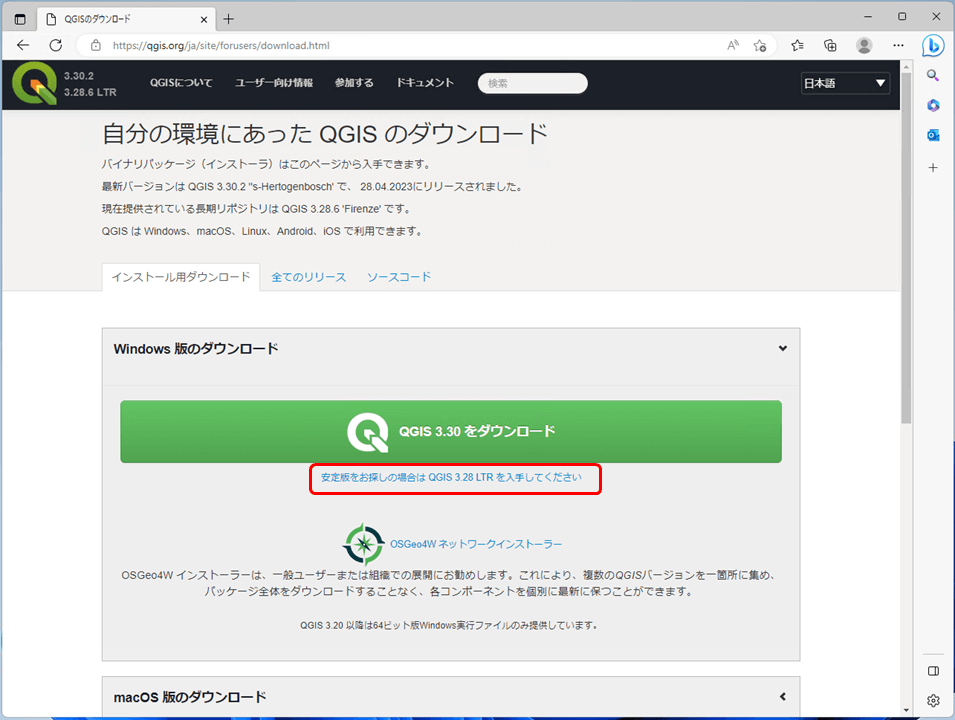
過去にインストール済みならアンインストールから始めよう
既にQGISを使いこなしている方でなければ、まず現在インストールされているQGISを完全にアンインストールして、改めて前節のインストーラを使ってインストールし直しましょう。新しいバージョンを上書きインストールすると、古いファイルが残って思わぬエラーを引き起こすことがあります。
QGISを完全にアンインストールするのは結構難しいかもしれません。以下の順番で試してください。
- まず、「コントロールパネル」ー「プログラムのアンインストールまたは変更」か「設定」ー「アプリと機能」から、QGISまたはOSGeo4Wで始まるものがあればアンインストールしてください。ただし、ネットワークインストーラーを使用していると、この方法ではアンインストール対象が見つからないことがあります。スタートメニューからネットワークインストーラを起動して削除しますが、難しければそのまま次に進んでください。
- 一旦再起動し、C:\、C:\Program Files\、C:\Program Files(x86)\内にQGISまたはOSGeo4Wで始まるフォルダがあれば削除します。(ただし、自分のデータを保存している場合はバックアップしてくださいね。)
- C:\Users\ユーザー名\AppData\Local\、C:\Users\ユーザー名\AppData\Roaming\内にQGISまたはOSGeo4Wで始まるフォルダがあれば削除します。
アンインストールしなくても、QGISの使い方によっては問題ないことも多いでしょう。でも、少しでも無用のトラブル(原因のわからないエラーや自分だけ他の人と挙動が違う、などなど)を避けたければ、やっておいた方が良いです。

AppDataは隠しフォルダになっているから、エクスプローラの「表示」メニューで「隠しファイル」をチェックしないと見えないよ。また日本語WindowsではUsersはエクスプローラーではカタカナで「ユーザー」と表示されているから気をつけてね。どっちにしても、アドレスバーで「c:\Users\ユーザー名\AppData\Local」とキーボード入力すれば開くことができるよ。もちろん「ユーザー名」の部分は自分のものに置き換えてね!

ちなみにmac版QGISの完全アンインストール方法は、3.2などの古いバージョンのものは見つかったけど、新しいものは2023年5月現在、見つけていないの。とりあえず、macの作法にならってアプリケーションフォルダからQGISを削除するしかないわね。
インストールの実際
前節までの準備が整っていれば、スタンドアローンインストーラーなら難しいところは何もありません。
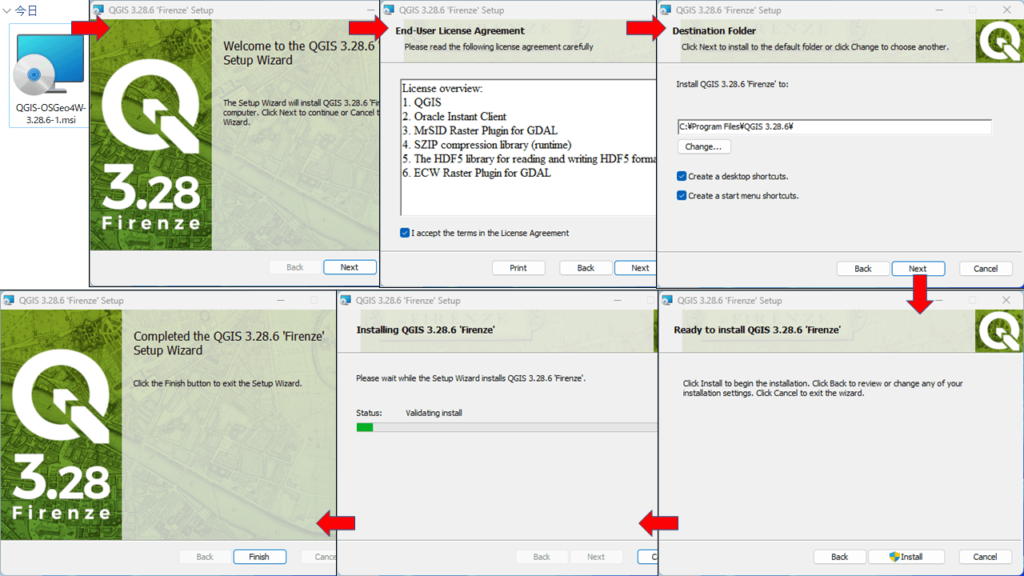
下図左がインストール完了後のWindowsスタートメニューの様子です。起動すると下図右のようになります。
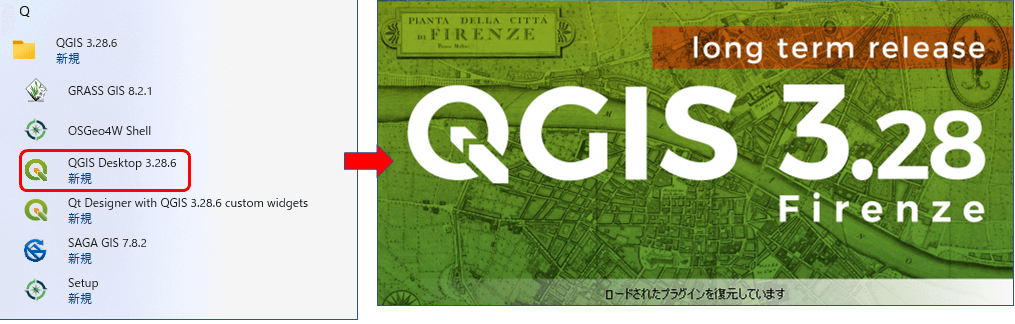
ちなみに前バージョンのGIS3.22LTRのインストール手順は以下で紹介しています。そこで水文解析の一部の機能が動かなくなったことを紹介していますが、3.28LTRでも同様に動きませんでした。ただ、代替法はありますので安心してください。

以上です。Have fun!
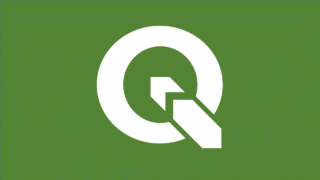

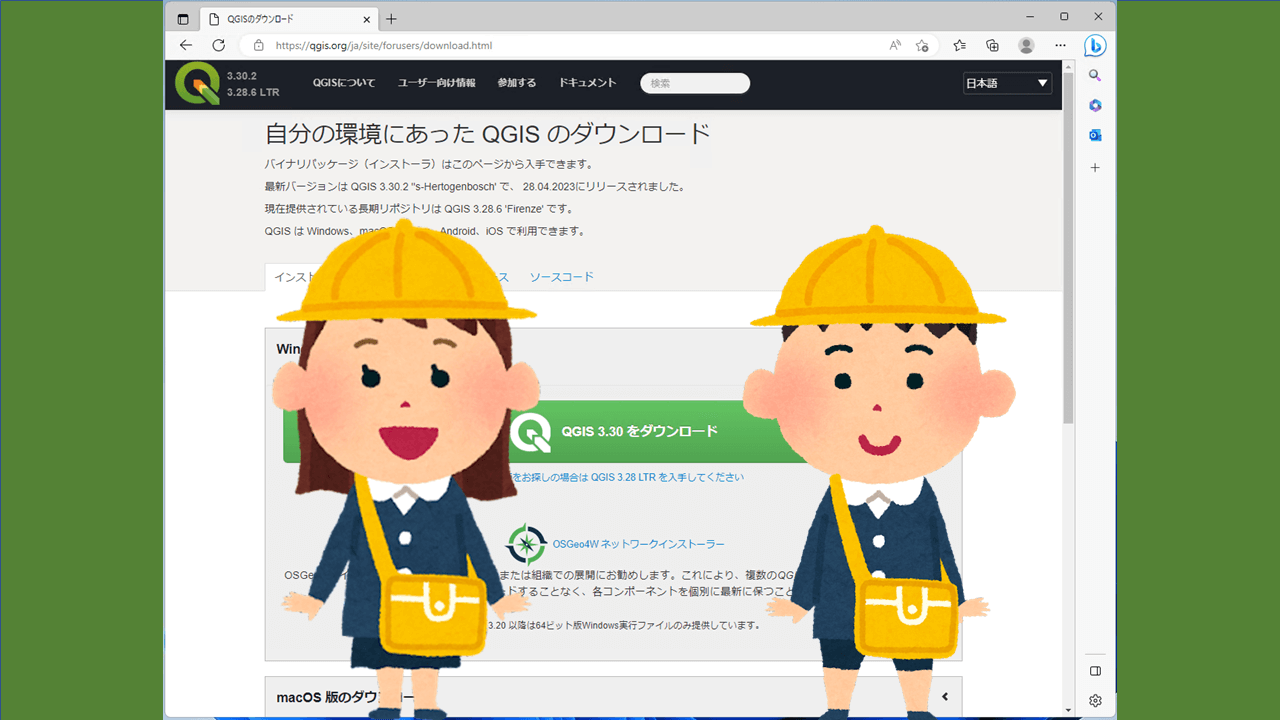
コメント